nvidia控制面板在哪里打开?我们在使用台式机或者笔记本的时候,如果想要设置nvidia控制面板,可以尝试鼠标右键在桌面空白处右击,在出现的选项中找到nvidia控制面板,或者是在电脑的控制面板中找到就可以对我们的视觉图形界面进行调整设置了,下面我们来看看nvidia控制面板打开方法。

nvidia控制面板在哪里打开
1.打开电脑控制面板,就可以找到nvidia控制面板

2.鼠标右键在桌面空白处右击,在出现的选项中就有nvidia控制面板
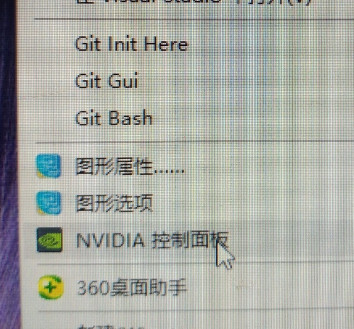
3.如果发现没有的话,说明驱动程序未安装或者出错了,我们要重新安装修复一下
4.我们进入英伟达驱动程序的官方网站
【NVIDIA官网】
点击驱动程序,第二个

5.选择自己的驱动程序下载安装即可

6.如果上面的嫌麻烦的话,那么我们还有一个办法,利用第三方软件下载驱动程序
【360软件下载地址】
打开360的工具箱

找到驱动程序,软件会自动检测的,根据软件提示的下载安装即可,其中可能要重启,耐心等待即可
以上就是给各位小伙伴带来的nvidia控制面板在哪里打开的所有内容,希望你们会喜欢。